最近不少网友问小编关于xampp搭建个人网站的相关操作,下面笔者就特地介绍了xampp搭建个人网站的方法内容,相信对大家会有所帮助的。
打开xampp,可以看到如图所示的控制面板,默认的话,apchace和mysql的服务是没有安装的,所以旁边会有一个红色的×
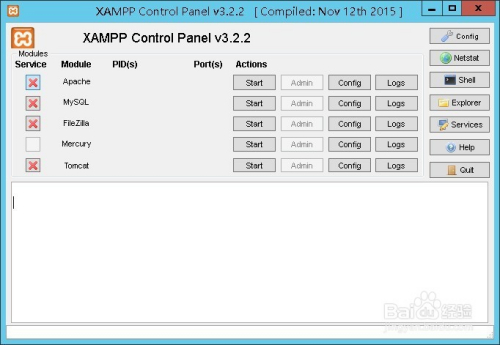
点击apache和mysql旁边的红色×,会弹出一个窗口,点击 yes 安装对应的服务

服务安装成功后,那么就会看到原来红色的×变成了绿色的√,那么就证明服务成功了,那么接下来就启动apche和mysql
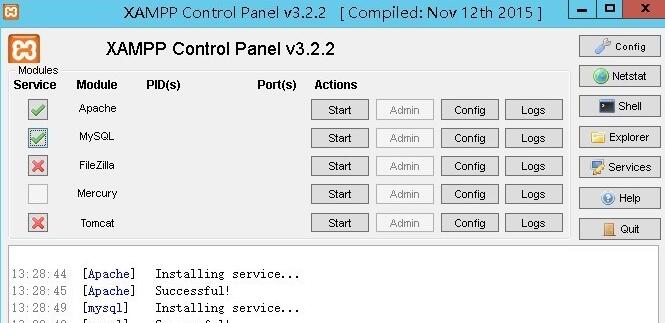
点击apache和mysql右边的start,启动相应的服务,如果启动成功之后 那么就会显示这张截图,可以看到在pids 和 port 下面会有显示对应的进程号和端口号,那么就启动成功了。
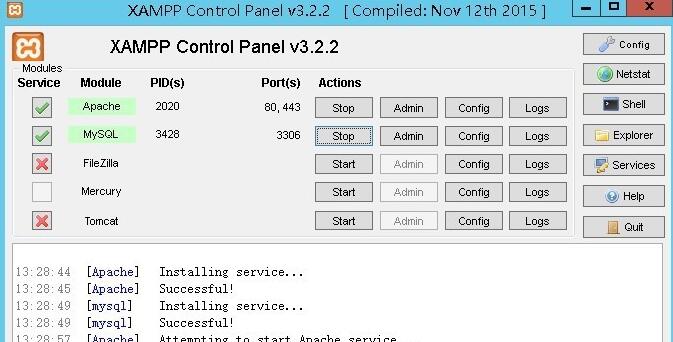
点击apache右边的admin,如果成功打开,那么证明你的xampp服务器就部署成功了!
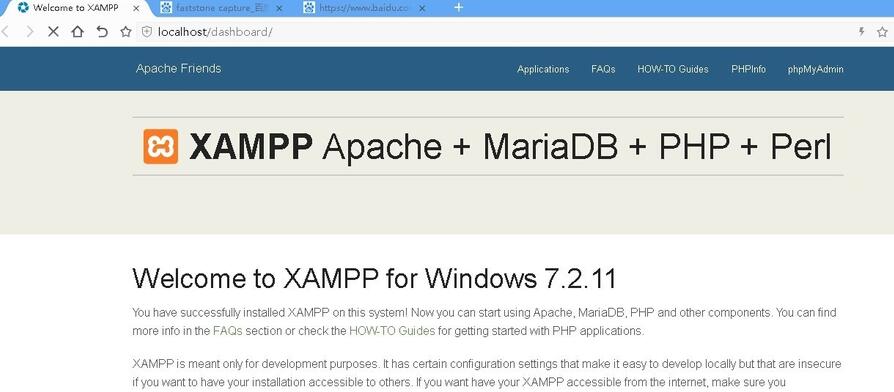
那应该如何将自己写的网站?架设在服务器上呢?点击在面板上最右的那一行工具栏,找到explorer,点击进入xampp安装的根目录,找到htdocs文件夹,服务器默认的网站路径就是这个文件夹的路径,我们需要把我们的网站放在这个路径下面
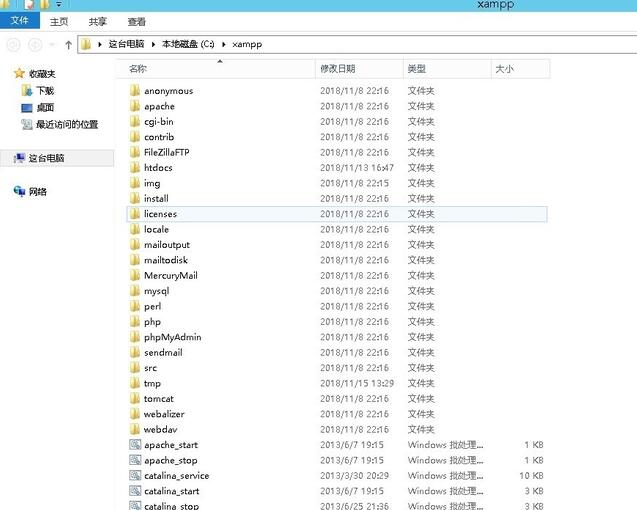
然后在htdocs文件夹下新建一个网站文件夹,专门用来存放我们的网站文件

为了想大家示范,小编在这个文件下面新建了一个index.php文件

然后打开htdocs路径下的index.php文件,将图中选中的 "/dashboard/" 修改为 “/网站/”或 "/网站/index.php"。如果不加后面的网页的话 服务器默认会找文件名为index的文件

然后打开浏览器 输入localhost,之后就可以跳转到我们刚刚新建的网页了
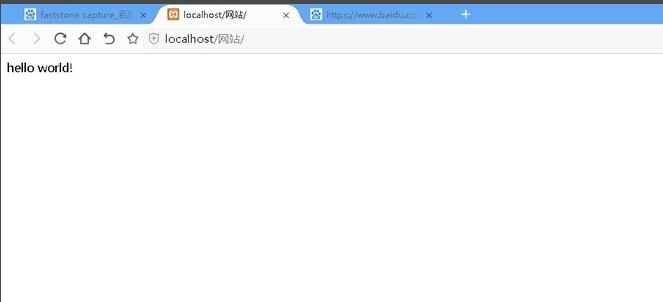
上文就讲解了xampp搭建个人网站的操作过程,希望有需要的朋友都来学习哦。
- 《仁王3》试玩版流程视频攻略
- 《莱恩岛生存指南》丰收之月机制介绍 丰收之月怎么触发
- 《最终幻想14水晶世界》召唤师玩法详细教学 召唤师技能效果与循环、起手爆发讲解
- 《莱恩岛生存指南》附魔系统详解 莱恩岛生存指南怎么附魔
- 《莱恩岛生存指南》宠物功能与驯服方法一览 猫怎么抓
- 《寂静岭f》购买指南 预购奖励及各版本区别一览
- 《NintendoSwitch2秘密展》全收集流程通关攻略
- 《莱恩岛生存指南》房屋建造教程 怎么盖房子
- 《艾尔登法环黑夜君临》无赖遗物选择与玩法讲解 无赖怎么选择遗物
- 《莱恩岛生存指南》防具图鉴 防具效果及获取方式一览
- 《艺术学院1994》定档6.21 董子健白客黄渤配音
- 陈思诚编剧《10间敢死队》 与病患寻找生的意义!
- 《哆啦A梦》新剧场版曝片段 潦草版哆啦A梦现身
- 韩延执导!王鹤棣、宋茜主演《星河入梦》立项
- 71岁成龙传武授道!《功夫梦:融合之道》6.7上映
- 《神奇4侠》曝制式海报 漫威宇宙第六阶段开篇作
- 冯小刚监制新片《眨眨眼》备案立项 佟丽娅主演!
- 《艾尔登法环黑夜君临》玛利斯招式解析及应对方法
- 《剑星》猫咪摄影展全猫咪位置一览
- 《艾尔登法环黑夜君临》无赖祈祷一击玩法分享
- 《剑星》蝶影迷踪全拍照位置整理
- 《剑星》大沙漠双鱼拍照挑战攻略 双鱼拍照位置分享
- 《熊视眈眈》全流程实况解说视频
- 《捞女游戏》购买指南 捞女游戏配置要求与玩法特点介绍
- 《艾尔登法环黑夜君临》路线规划及地点顺序推荐 新手实用技巧讲解
- 《莱恩岛生存指南》新手入门攻略 莱恩岛生存指南怎么玩
- 《马里奥赛车世界》本地联机教程 马里奥赛车世界怎么联机
- 《艾尔登法环黑夜君临》女爵单通打法思路详解 女爵单通路线规划及装备选择
- 《马里奥赛车世界》历代赛道对比演示
- 《马里奥赛车世界》车辆设计原型对比科普